软件Tags:
大家好,h9d小编来为大家解答发布惠普M1136打印机驱动 最新版下载的下载地址。惠普M1136打印机驱动很多网友还找不到下载链接,现在让我们一起来介绍下惠普M1136打印机驱动PC版,希望能帮助到你!
惠普M1136打印机的驱动是一款由惠普公司专为旗下的M1136打印机设备推出的程序。安装此驱动程序可以解决电脑无法识别惠普M1136打印机的问题,方便用户进行安装和配置。有需要的朋友可以尽快下载并使用。
惠普M1136打印机驱动安装说明
1、下载本站提供的压缩包之后,我们再运行LJM1130_M1210_MFP_Full_Solution.exe应用程序,进入动画安装指南界面后,点击“USB 安装”按钮。(注,安装前先关闭所有程序,软件)
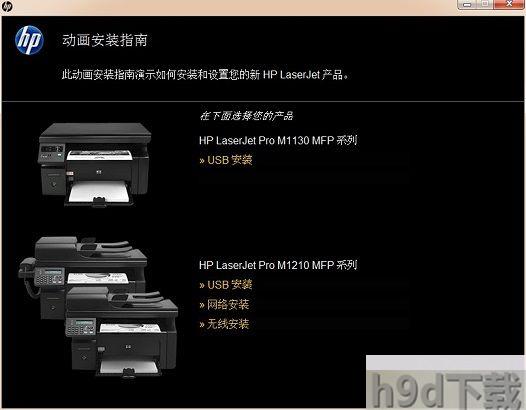
3、看到下面灾个页面,点击开始安装!
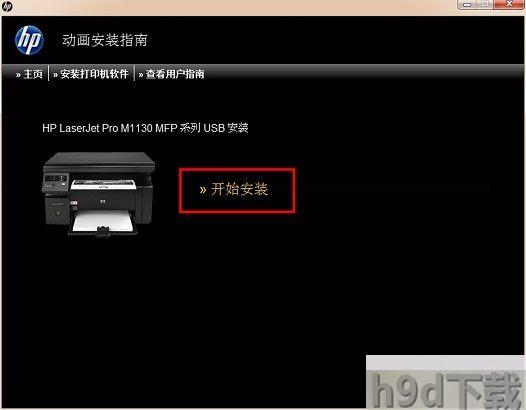
4、字装前还会给你播放一段使用指南。

也可以直接点击安装打印机软件,如下图。,安装方式新手建议建议安装。
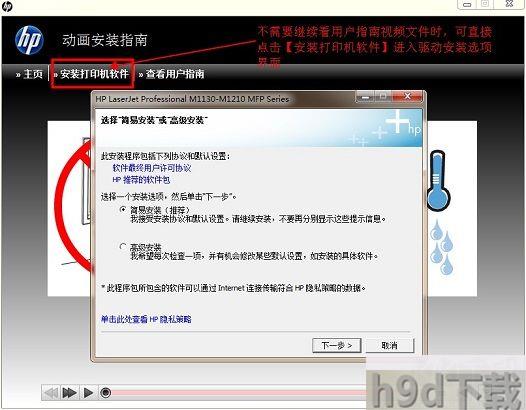
5、这里的打印机型号不要选错,这个驱动支持好几款打印机的,选择打印机:HP LaserJet Pro M1130 MFP Senies
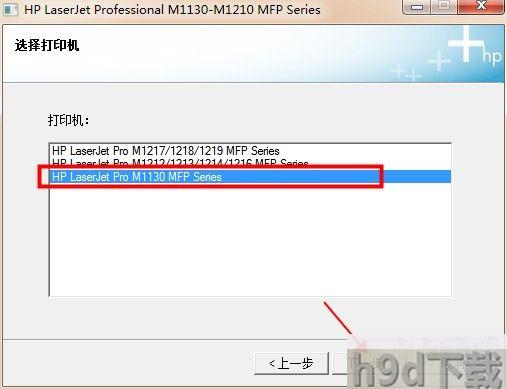
6、正在安斗方肿,我们等待一下即可。
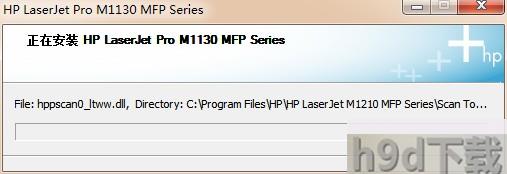
7、出现如图所示的弹窗界面,就需要注意了,首先需要确定你的打印机设备已接通电源,并开机,其次确保USB打印线已成功连接。这两项都做好后,安装程序会继续运行直至完成安装进度。
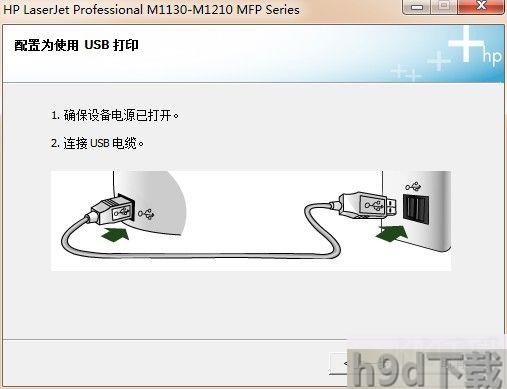
8、在打印机中放入纸张,准备打印测试页。在“恭喜!软件安装已完成。”窗口中,点击“下一步”按钮,如图所示:

9、点击“完成”按钮,完成驱动安装。当测试页打印完毕后,您就可以使用一体机了。
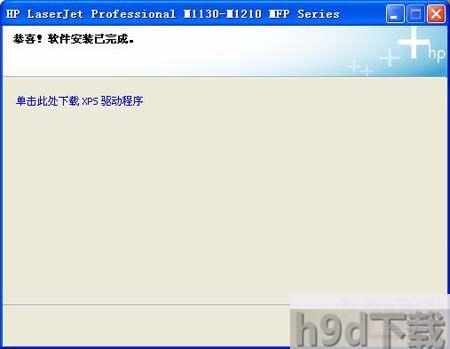
惠普M1136打印机驱动常见问题
hp m1136打印机驱动安装不上怎么办?
1.在win10开始菜单处右击“设置”—“设备”—“打印机和扫描仪”。
2.单击“添加打印机”,选择“我需要的打印机不在列表中”。
3.在弹出的添加打印机窗口选择“通过手动设置添加本地打印机或网络打印机”。
4.选择“usb虚拟打印机端口”,单击下一步。
5.弹出的驱动程序窗口选择“从磁盘安装”,单击“下一步”。
6.在弹出的对话框中单击“浏览”按钮,找到下载的驱动或者光盘驱动的路径位置,选择“autorun”文件,单击“打开”。
7.自动回到驱动窗口选择打印机型号“hp m1136”。单击“下一步”。
8.输入打印机名称。也可以默认。单击“下一步”。
9.选择共享或是不共享后单击“下一步”。安装完成,测试打印。
惠普M1136打印机驱动 最新版下载
本地电脑下载
电信下载地址:
其它













